
Sommario:
- Autore John Day [email protected].
- Public 2024-01-30 10:01.
- Ultima modifica 2025-01-23 14:49.
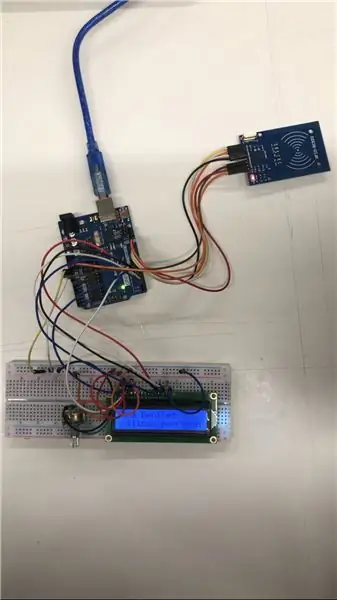
A volte uno o due secondi possono salvare la vita di una persona. Ogni giorno accadono incidenti e Me_Time è pensato per ottimizzare l'intervento medico.
Me_Time è un sistema che condivide immediatamente i dati medici personali con il personale dell'ospedale per assistere un paziente durante un incidente o un'emergenza.
Consiste in due dispositivi che interagiscono quando sono vicini: Io e il Tempo.
Me è un chip di memoria installato ai cittadini nel collo e contiene informazioni mediche personali codificate.
Il tempo è un dispositivo lettore posto nel braccio medico, ausiliario o infermiere. Permette loro di leggere le informazioni di Me e mostrarle attraverso uno schermo nella pelle.
Pertanto, questo sistema può aiutare i pazienti in qualsiasi situazione, specialmente se hanno subito un incidente e non possono esprimersi.
Perché i secondi contano. Perché le vite contano. Perché è il mio tempo. Un secondo, una vita.
Fase 1: COMPONENTI
MATERIALE
- Arduino 1
- tagliere
- fili
- Potenziometro
- Display LCD 16x2
- Resistenza 220
- KIT RFID RC522 (lettore+scheda+portachiavi)
- Sorgente elettrica (3,3 V e 5 V)
- linea di base
- Benda di gesso
- Acqua
- Stucco bianco in polvere
- ciotola
- Striscia di legno o cucchiaio
- Carta vetrata
- Spruzzo nero
PROGRAMMI
Arduino IDE
Fase 2: CIRCUITO
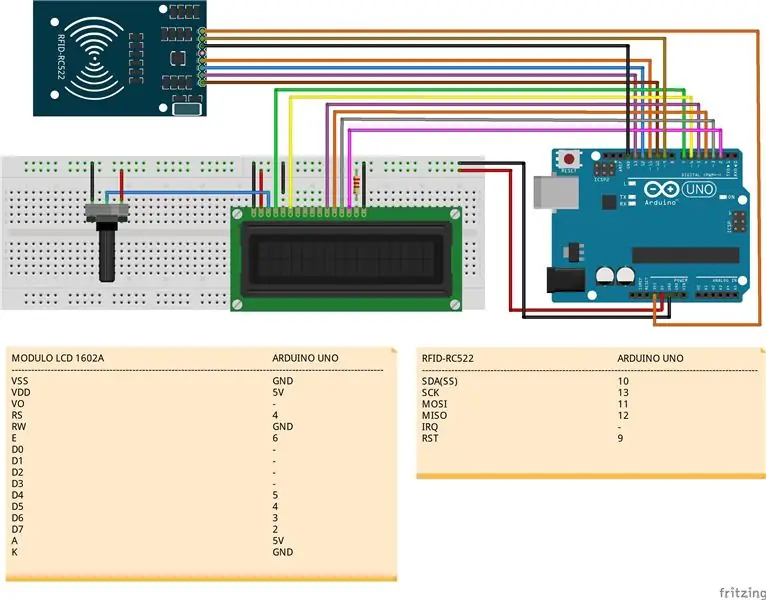
In questa parte viene presentato il circuito da collegare come mostrato nell'immagine.
Punti chiave:
Il lettore del kit RFID RC522 deve essere connesso con GND, 3, 3 V e pin digitali.
Il display LCD 16x2 deve essere collegato con GND, 5 V, pin digitali e potenziometro.
Il potenziometro va collegato con GND, 5V e display LCD 16x2.
Passaggio 3: CODICE
In questo passaggio viene presentato e spiegato il codice di ME_TIME. Il codice aiuta a registrare le carte o i portachiavi, configurare lo schermo e scrivere le informazioni mediche. È realizzato con il software Arduino IDE.
#include // inclusione della libreria#include
#includere
#define RST_PIN 9 // definizione della posizione del pin in cui si trova
#define SS_PIN 10
MFRC522 mfrc522(SS_PIN, RST_PIN); // crea un'istanza MFRC522
LCD a cristalli liquidi (7, 6, 5, 4, 3, 2); // crea un'istanza di LiquidCrystal // definizione della posizione del pin in cui si trova
byte LecturaUID[4] = {0x00, 0x00, 0x00, 0x00}; // memorizziamo il valore letto dell'UIDbyte Usuario1 [4] = {0xEB, 0x77, 0xB5, 0x1C}; // uid della carta // 0x davanti per indicare che il numero è esadecimale byte Usuario2 [4] = {0xBA, 0xFB, 0x88, 0x15};
void setup() {
Serial.begin(9600); // inizializza le comunicazioni seriali con il PC SPI.begin(); mfrc522. PCD_Init(); // inizializza il modulo lettore // PCD: Proximity Coupling Device (modulo lettore) Serial.println("BIENVENIDO AL SISTEMA"); // per avviare senza lo schermo vuoto lcd.begin(16, 2); // inizializzazione. Indica el tamaño del lcd de 16columnas y 2filas }
ciclo vuoto() {
if (! mfrc522. PICC_IsNewCardPresent()) // PICC: Chip del circuito integrato di prossimità (scheda o portachiavi) // controlla se NON è presente NESSUNA carta di ritorno; // esegue un ritorno, torna alla funzione precedente // così finché non rileva una carta o un portachiavi
if (! mfrc522. PICC_ReadCardSerial()) // se rilevi una carta, chiedi se puoi ottenere informazioni da essa
Restituzione; // se non riesci a ottenere informazioni, effettua un reso
Serial.print("UID:"); // per ottenere solo l'identificativo della carta o il portachiavi
for (byte i = 0; i < mfrc522.uid.size; i++) { // variabile di iterazione del tipo di byte Il ciclo leggerà un byte alla volta if (mfrc522.uid.uidByte < 0x10) { / / formatta il testo che deve essere visualizzato dal monitor Serial.print("0"); } else { Serial.print(" "); } Serial.print(mfrc522.uid.uidByte, HEX); // mostra la lettura del loop sul monitor, Hex indica che viene visualizzato il testo in formato esadecimale LecturaUID = mfrc522.uid.uidByte; // va a mostrare il byte alla volta e contemporaneamente a memorizzarlo }
Serial.print("\t"); // per lasciare uno spazio tra l'uid e il numero che segue
if (comparaUID(LecturaUID, Usuario1)) { // effettua il confronto dell'uid della tessera/portachiavi che avviciniamo al lettore con l'uid dell'utente 1
Serial.println("n°1002 061055881 01 08 1 || penicilina, naproxeno sódico"); // se questo confronto ha successo, un valore vero, stampa il testo sullo schermo
lcd.setCursor(3, 0); // posto in quale colonna e riga iniziamo a scrivere
lcd.print("Mariana Benitez"); // testo visualizzato sullo schermo lcd.setCursor(3, 1); lcd.print("penicilina, naproxeno sodico");
for (byte j = 1; j < 20; j++) { // delimita la funzione di spostamento a soli 20 movimenti lcd.scrollDisplayLeft(); // ritardo della funzione di scorrimento a sinistra (500); //tempo } ritardo(1000); byte LecturaUID[4] = {0x00, 0x00, 0x00, 0x00}; // esegue nuovamente il LecturaUID lcd.begin(16, 2); // schermo senza testo
}
else if (comparaUID(LecturaUID, Usuario2)) { // effettua il confronto dell'uid della tessera/portachiavi che avviciniamo al lettore con l'uid dell'utente 2 Serial.println("n°1007 041089231 03 06 1 | | sin alergias conocidas"); // ancora, se restituisce true stampa il testo sullo schermo lcd.setCursor(2, 0); lcd.print("Laura Escofet"); lcd.setCursor(2, 1); lcd.print("sin alergias conocidas");
for (byte j = 1; j < 15; j++) { lcd.scrollDisplayLeft(); ritardo (500); } ritardo(1000); byte LecturaUID[4] = {0x00, 0x00, 0x00, 0x00}; lcd.begin(16, 2); } else{ Serial.println("usuario non registrato"); // se i confronti non hanno esito positivo, viene visualizzato il testo lcd.setCursor(0, 0); lcd.print("nessuna registrazione"); ritardo (2000); byte LecturaUID[4] = {0x00, 0x00, 0x00, 0x00}; lcd.begin(16, 2); }
mfrc522. PICC_HaltA(); // termina la comunicazione con la carta
}
boolean comparaUID (byte lectura, byte usuario){ // questa funzione confronta e restituirà un valore falso se l'uid di lettura è diverso da quello dell'utente e vero se entrambi sono uguali
for (byte i = 0; i < mfrc522.uid.size; i++) { if (lectura != usuario) // se uno qualsiasi dei valori non è uguale return (false); // lasciamo la funzione che restituisce un valore falso } return (true); // se tutti corrispondono }
Passaggio 4: MOCK-UP

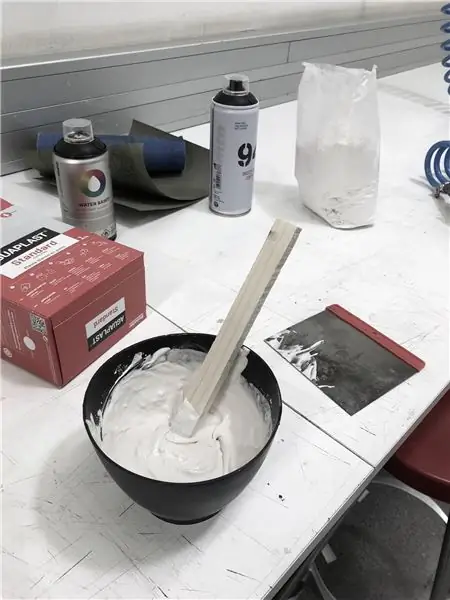
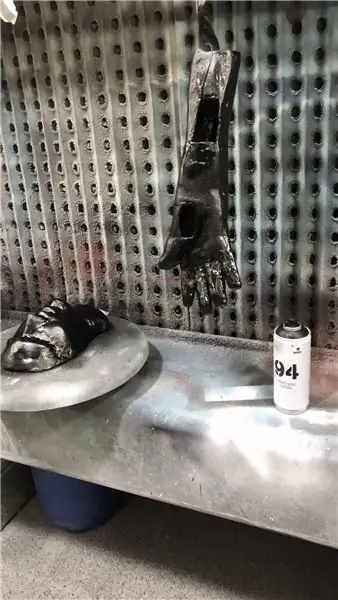
In questo passaggio viene spiegato come abbiamo creato il mock-up per simulare dove verranno impiantati i diversi dispositivi nel corpo umano.
Il mock-up viene realizzato seguendo i 3 processi. Devono riposare, ogni volta che un processo è finito, e seguire un ordine.
Il primo processo consiste nel realizzare la struttura interna della mano e della testa. Questo obiettivo può essere raggiunto seguendo le istruzioni:
- Seleziona un modello di moda e metti la linea di base nella parte del corpo che verrà replicata.
- Tagliare a pezzi la fascia di gesso, mescolarla con acqua in una ciotola e coprire la mano e la testa del modello. Non coprire naso, bocca e occhi.
- Lasciare riposare la struttura 15 minuti e ritirarla dal corpo del modello quando non è completamente asciutta.
- Utilizzare fasce di gesso bagnato per coprire gli ultimi fori
- Lascia asciugare 20 minuti.
Il secondo processo ha l'obiettivo di rendere più resistente la struttura interna. I passaggi successivi spiegano come eseguire questa operazione:
1. Mescolare il mastice bianco in polvere con l'acqua in una ciotola.
2. Coprire la struttura interna con la miscela.
3. Lascia riposare per un giorno.
4. Con carta vetrata lucidare la superficie.
Il terzo processo consiste nel dipingere i modelli con spray nero e lasciare asciugare.
Passaggio 5: RISULTATO
Consigliato:
Come realizzare un'antenna doppia biQuade 4G LTE Semplici passaggi: 3 passaggi

Come realizzare un'antenna doppia biQuade 4G LTE Semplici passaggi: La maggior parte delle volte che ho affrontato, non ho una buona potenza del segnale per i miei lavori quotidiani. Così. Cerco e provo diversi tipi di antenna ma non funziona. Dopo aver perso tempo ho trovato un'antenna che spero di realizzare e testare, perché è principio costruttivo non
Rilevamento del volto su Raspberry Pi 4B in 3 passaggi: 3 passaggi

Rilevamento del volto su Raspberry Pi 4B in 3 passaggi: In questo Instructable eseguiremo il rilevamento del volto su Raspberry Pi 4 con Shunya O/S utilizzando la libreria Shunyaface. Shunyaface è una libreria di riconoscimento/rilevamento facciale. Il progetto mira a raggiungere la massima velocità di rilevamento e riconoscimento con
Specchio per il trucco fai-da-te in semplici passaggi (usando le strisce luminose a LED): 4 passaggi

Specchio per il trucco fai-da-te in semplici passaggi (usando le strisce luminose a LED): in questo post, ho realizzato uno specchio per il trucco fai-da-te con l'aiuto delle strisce LED. Sono davvero fantastici e devi provarli anche tu
Gioca a Doom sul tuo iPod in 5 semplici passaggi!: 5 passaggi

Gioca a Doom sul tuo iPod in 5 semplici passaggi!: una guida passo passo su come eseguire il dual-boot di Rockbox sul tuo iPod per giocare a Doom e a dozzine di altri giochi. È qualcosa di veramente facile da fare, ma molte persone rimangono stupite quando mi vedono giocare a doom sul mio iPod e si confondono con le istruzioni
Come installare plugin in WordPress in 3 passaggi: 3 passaggi

Come installare plugin in WordPress in 3 passaggi: In questo tutorial ti mostrerò i passaggi essenziali per installare il plugin wordpress sul tuo sito web. Fondamentalmente puoi installare i plugin in due modi diversi. Il primo metodo è tramite ftp o tramite cpanel. Ma non lo elencherò perché è davvero completo
